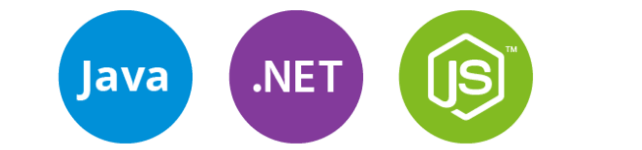Принтер – это периферийное устройство, с помощью которого можно распечатать необходимые документы или фотографии. Старые модели принтеров подключались к ПК только посредством Ethernet-кабеля, но технологии не стоят на месте: современные печатающие устройства укомплектованы Wi-Fi модулем. А как же его подключить? Давайте разберемся с этим вопросом.
Преимущества подключения по беспроводной сети
Беспроводная сеть (Wi-Fi) – это современное решение, заменяющее сетевые провода, которые постоянно мешаются под ногами, запутываются между собой, ломаются от постоянных изгибов и частого использования. Например, если Вам необходимо поставить принтер в одном конце комнаты, а компьютер – в другом, то самым оптимальным решением для сложившейся ситуации является подключение принтера с помощью Wi-Fi. Кроме того, такой способ подключения позволит Вам посылать команды принтеру не только с ПК, но и с любого другого устройства, в котором присутствует соответствующий функционал (например, планшет, смартфон, цифровая камера и т. д.).
Основные способы подключения по Wi-Fi
При подключении принтера по беспроводной сети у рядового пользователя могут возникнуть некоторые трудности, связанные либо с несовместимостью принтера и ОС, которая установлена на ПК, либо из-за неправильной последовательности действий при настройке устройств. Несовместимость проявляется в очень редких случаях, потому что компании, которые производят печатающие устройства, постоянно обновляют соответствующее программное обеспечение к своим продуктам. А вот с последовательностью подключения и настройкой ознакомимся более детально.
Первым делом рассмотрим основные способы подключения, которые характерны для большинства моделей принтеров:
- посредством программного обеспечения;
- с помощью функции WPS;
- самостоятельная настройка.
Какой способ выбрать? Это зависит непосредственно от особенностей функционала Вашего принтера. Ознакомиться с данной информацией можно либо на сайте производителя, либо прочитав инструкцию, которая в обязательном порядке предоставляется в комплектации к принтеру.
Подключение принтеров фирмы HPс помощью SmartInstall
Давайте рассмотрим первый способ подключения печатающего устройства через беспроводную сеть на примере продуктов фирмы HP. Для этого нам потребуется запустить программу HP SmartInstall и следовать подсказкам мастера установки, который в автоматическом режиме произведет все необходимые настройки. Также стоит заметить, что в некоторых случаях Вам необходимо будет ввести пароль от своей Wi-Fi точки. Спустя несколько минут Вы уже сможете использовать свой принтер по беспроводной сети.
Где взять данную программу? Есть два варианта: подключить устройство посредством USB-кабеля к своему ноутбуку (установка ПО начнется автоматически) или скачать на официальном сайте компании HP.
В данном видеоролике более подробно описан процесс настройки беспроводного подключения принтеров фирмы HP.
Функция «WPS»
С помощью WPS Вы сможете моментально подключить свою печатающую технику к компьютеру. Как это сделать? Все просто:
- Убедиться в том, что Ваши устройства (роутер и принтер) поддерживают данную функцию (необходимо ознакомиться с их характеристиками).
- Роутер настраивается через веб-интерфейс (детальнее смотрите в документации к своему маршрутизатору).
- Если Ваш принтер имеет собственный интерфейс, то настройка осуществляется непосредственно через него, в ином случае на корпусе устройства будет присутствовать кнопка «WPS», которую необходимо нажать (иногда ее нужно держать нажатой в течение определенного промежутка времени).
Все дополнительные нюансы и особенности активации WPS смотрите в документации к своим устройствам, потому что в каждом случае они имеют некоторые отличия, упомянуть которые невозможно.
Рекомендуем Вам ознакомиться с данным видеороликом, в котором более подробно описана процедура подключения принтера через функцию WPS.
Самостоятельная настройка
Данный способ является более сложным, но при этом и более защищенным. Перед настройкой Вам необходимо уточнить данные от своей Wi-Fi точки (SSID и пароль).
Следующий шаг заключается в подключении принтера к беспроводной сети. Это осуществляется таким образом: через меню устройства Вы находите и запускаете Мастер настройки беспроводных сетей, который сканирует все доступные точки доступа. Если в результате поиска Ваша сеть не была обнаружена, то Вам необходимо ввести ее наименование и пароль самостоятельно. После удачного подключения на панели устройства загорится индикатор Wi-Fi.
Далее нужно установить на ПК все необходимые драйвера для его корректной взаимосвязи с принтером. Мастер установки проведет Вас через все этапы настройки подключенного оборудования, и Вы сможете моментально приступить к печати необходимых документов. А если у вас закончилась краска в принтере, то можете обратиться к нам в сервисный центр, и мы с радостью вам поможем.
Как видите, процесс подключения принтера к Wi-Fi сети достаточно прост. Вам обязательно нужно ознакомиться с инструкцией к своему устройству, выяснив при этом все доступные способы его подключения. Это поможет Вам избежать всевозможных ошибок и произвести правильную настройку оборудования всего за несколько минут.